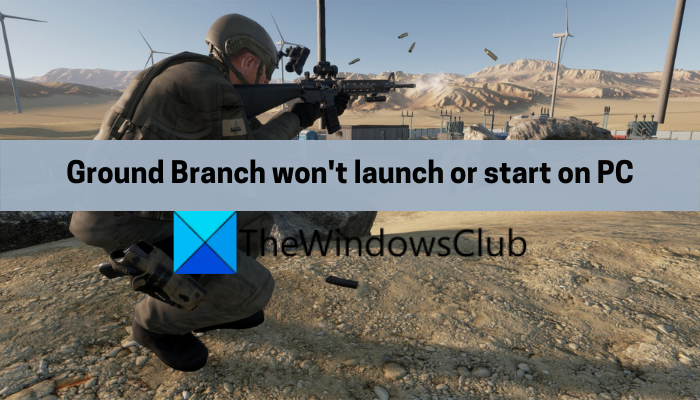Ground Branch é um jogo de tiro popular que milhões de entusiastas de jogos adoram jogar. No entanto, muitos usuários reclamaram que não conseguem iniciar o jogo em seu PC. Isso pode ser causado por vários motivos, como direitos de administrador ausentes, arquivos de jogos infectados etc.
Agora, se você for um dos usuários para os quais o Ground Branch não está sendo iniciado ou iniciado, este guia foi feito para você. Nesta postagem, discutiremos várias correções que ajudaram vários usuários afetados a se livrar do problema. Então, você pode tentar essas correções e iniciar o jogo sem problemas.
Por que o Ground Branch não está sendo iniciado ou iniciado no meu PC?
Aqui estão as possíveis causas pelas quais você pode não conseguir inicie o Ground Branch no seu PC:
Se o seu sistema não atender às especificações mínimas para jogar o Ground Branch, é provável que você enfrente o problema em questão. Portanto, verifique as especificações do seu sistema e certifique-se de que atendem aos requisitos mínimos do jogo. A falta de privilégios de administrador para rodar o jogo pode ser outra causa do problema em questão. Nesse caso, tente executar o Steam e o jogo com direitos de administrador para corrigir o problema, também pode ser causado por arquivos de jogo danificados ou ausentes do Ground Branch. Portanto, verifique a integridade dos arquivos do seu jogo no Steam e verifique se o problema foi resolvido. O cache de download corrompido no Steam pode ser outro motivo para o mesmo problema. Portanto, limpe o cache de download do Steam para corrigir o problema. De acordo com os relatórios de alguns usuários, a pasta HTTPChunkInstaller corrompida dentro do diretório de instalação do jogo Ground Branch também pode causar esse problema. Portanto, exclua a pasta e veja se o problema foi corrigido.
O Ground Branch não inicia ou inicia no PC
Aqui estão as correções que você pode tentar se o Ground Branch não estiver iniciando ou inicializando no PC seu PC:
Execute o Ground Branch como administrador.Verifique a integridade dos arquivos do jogo.Atualize o jogo e o Steam.Apague o cache de download do Steam.Apague a pasta HTTPChunkInstaller.Reinstale o jogo.
1] Execute o Steam e Ramo terrestre como administrador
Se você não conseguir iniciar ou iniciar o jogo Ground Branch, tente executar o lançador de jogos e jogo com privilégio de administrador e veja se o problema foi corrigido ou não. A execução de um aplicativo ou jogo sem direitos de administrador pode causar problemas de inicialização. Portanto, a primeira coisa que você deve fazer para se livrar do problema é iniciar o Steam e o Ground Branch como administrador.
Então, vá para o atalho do Steam na área de trabalho e clique com o botão direito nele. Em seguida, pressione a opção Executar como administrador para iniciá-lo. Agora, tente executar o jogo e veja se o problema foi corrigido. Se funcionar, você pode tentar executar o Steam e o Ground Branch como administrador sempre seguindo os passos abaixo:
Primeiro, feche todos os processos relacionados ao Steam usando o Gerenciador de Tarefas. Em seguida, clique no executável do aplicativo Steam na área de trabalho e pressione a opção Propriedades. Agora, na guia Compatibilidade, marque a caixa de seleção Executar este programa como administrador. Depois disso, pressione o botão Aplicar > botão OK e saia da janela Propriedades. Em seguida, localize o executável do Ramo Terrestre. É mais provável que você o encontre no local C: > Arquivos de programas (x86) > Steam > steamapps . Agora, repita as etapas 2, 3 e 4 para o Ground Branch também.
Se isso funciona para você, muito bem. No entanto, se isso não acontecer, pode haver alguns outros motivos pelos quais o jogo Ground Branch não está sendo lançado ou iniciado. Portanto, você pode tentar a próxima possível correção para resolver o problema.
2] Verifique a integridade dos arquivos do jogo
Arquivos de jogo corrompidos, quebrados e ausentes são conhecidos por causar problemas ao iniciar o jogo. Portanto, se os arquivos do jogo do Ground Branch estiverem infectados ou danificados, ele pode nem iniciar ou iniciar. No entanto, não há nada para se preocupar com isso, pois você pode reparar arquivos de jogos corrompidos no Steam. Portanto, tente verificar a integridade dos arquivos do jogo do Ground Branch e veja se o problema foi corrigido. Veja como fazer isso:
Primeiro, abra o cliente Steam e vá para a Biblioteca. Agora, clique com o botão direito do mouse no título do jogo Ground Branch e selecione Propriedades no menu de contexto exibido. Em seguida, vá para a guia Arquivos locais e pressione o botão Verificar integridade dos arquivos do jogo. O Steam agora tentará verificar os arquivos do jogo e corrigir os arquivos inválidos e corrompidos. Depois de concluído, tente iniciar o Ground Branch e veja se inicia corretamente ou não.
Se você ainda não conseguir inicie o Ground Branch, tente a próxima possível correção.
3] Atualize o jogo e o Steam
É sempre recomendável instalar todos os patches e atualizações mais recentes do jogo para evitar o lançamento e outros problemas. Portanto, se você não tiver a versão mais recente do jogo, poderá enfrentar o problema devido a algum bug no jogo. Se o cenário for aplicável, tente atualizar o Ground Branch e veja se funciona ou não. Além disso, certifique-se de que seu aplicativo Steam esteja atualizado. Para isso, siga os passos abaixo:
Primeiro, abra o Steam e clique na opção Steam > Check for Steam Client Updates. Assim que o Steam for atualizado, abra o Steam e navegue até LIBRARY.Agora, clique com o botão direito do mouse em Ground Branch e pressione a opção Propriedades. Em seguida, vá para a guia Atualizações e selecione a opção Sempre manter este jogo atualizado. Depois disso, reinicie o Steam e ele detectará automaticamente atualizações para Ground Branch e atualização. Finalmente, tente iniciar o jogo e veja se o problema foi corrigido.
Você pode tentar a próxima solução potencial se esta não funcionar.
4] Excluir o cache de download do Steam
O jogo pode não ser iniciado devido ao cache de download corrompido no Steam. Portanto, é importante limpar o cache de download no Steam para poder iniciar seus jogos, incluindo o Ground Branch, corretamente. Veja como fazer isso:
Primeiro, abra o cliente Steam e clique no menu Steam presente na barra de menu superior. Em seguida, selecione a opção Configurações na apareceram as opções do menu.Agora, na janela Configurações, navegue até a guia Downloads. Depois disso, clique na opção Limpar cache de download e siga as instruções solicitadas. estiver completo, reinicie o cliente Steam e tente iniciar o Ground Branch.
Caso este método não lhe dê nenhuma sorte em resolver o problema, passe para a próxima correção em potencial.
5] Excluir a pasta HTTPChunkInstaller
Um usuário no fórum oficial do Steam mencionou que limpar a pasta HTTPChunkInstaller do diretório de instalação do Ground Branch ajudou a corrigir o problema. Portanto, você pode tentar fazer o mesmo e ver se funciona para você. Aqui estão as etapas para fazer isso:
Primeiro, certifique-se de que o Steam e todos os processos relacionados estejam fechados.Depois disso, abra o Explorador de Arquivos usando Win+E e navegue até o seguinte local:C:\Arquivos de Programas (x86)\ Steam\steamapps\common\GroundBranchAgora, localize a pasta HTTPChunkInstaller e clique com o botão direito nela. Em seguida, selecione a opção Excluir e confirme a exclusão da pasta. Feito isso, tente iniciar o jogo e veja se o problema foi corrigido ou não.
A pasta HTTPChunkInstaller será regenerada no próximo lançamento bem-sucedido do jogo.
Veja: Ground Branch Mic não está funcionando.
6] Reinstale o jogo
O problema pode estar na instalação do jogo Ground Branch. Se houver arquivos de instalação infectados, isso pode impedir que o jogo seja iniciado. Portanto, se o cenário for aplicável, você pode tentar reinstalar o jogo. Para isso, primeiro você terá que desinstalar o jogo e depois instalá-lo novamente. Veja como fazer isso:
Primeiro, abra o Steam e vá para LIBRARY. Agora, clique com o botão direito do mouse em Ground Branch. Em seguida, selecione a opção Desinstalar no menu de contexto exibido e confirme a processo de desinstalação.Uma vez feito, reinstale o jogo da loja online no Steam e veja se o problema foi corrigido.
Espero que isso resolva o problema para você.
Posso jogar Ground Branch no meu PC?
Se o seu PC atende às especificações mínimas para executar e jogar o Ground Branch, você pode jogá-lo em seu sistema. Portanto, antes de tentar qualquer uma das correções mencionadas abaixo, verifique se o seu sistema atende aos requisitos mínimos para jogar o Ground Branch.
Requisitos mínimos para jogar o Ground Branch no seu PC:
SO: Windows 7 SP1 de 64 bits, requer um processador e sistema operacional de 64 bitsProcessador: Intel Core i5-2500K/AMD FX-8350Memória: 8 GB de RAMGráficos: NVIDIA GeForce GTX 760 2GB/AMD Radeon HD 7850DirectX: Versão 11Rede: Conexão à Internet de banda largaArmazenamento: 30 GB de espaço disponível
Requisitos recomendados para jogar o Ground Branch no seu PC:
SO: Windows 11/10 de 64 bits, requer um processador de 64 bits e operação sistemaProcessador: Intel Core i7-9700K/AMD Ryzen 5 3600Memória: 16 GB RAMGráficos: NVIDIA GeForce GTX 1070/AMD RX Vega-56DirectX: Versão 11Rede: Conexão à Internet de banda larga tionArmazenamento: 30 GB de espaço disponível
Se o seu PC atender aos requisitos mínimos e você ainda não conseguir iniciar o Ground Branch, siga as correções mencionadas neste post.
Como posso fazer meu Ground Branch funcionar melhor?
Para fazer o Ground Branch funcionar sem problemas em seu PC, certifique-se de que seu Windows, bem como seus drivers de GPU, estejam atualizados. Além disso, tente executar o jogo com direitos totais de administrador e diminua as configurações gráficas do jogo.
Agora leia: Corrigir problemas de falha de ramificação no solo, FPS baixo e travamento.